Google 크롬이 작동하지 않는 오류 수정 [해결됨]
잡집 / / November 28, 2021
Google 크롬이 작동하지 않는 오류 수정: 이제 이것은 몇 가지 특정 웹 사이트에서 내 Google 크롬이 충돌하고 "Google 크롬이 작동을 멈췄습니다"라는 오류가 발생하기 때문에 이상한 문제입니다. 이 오류의 원인과 언제 표시되기 시작했는지 파악하지 못했습니다. 처음부터 Chrome을 사용해 왔는데 갑자기 오류 메시지가 표시되기 시작했지만 함께 걱정하지 마세요. 문제를 확실히 해결할 것입니다.
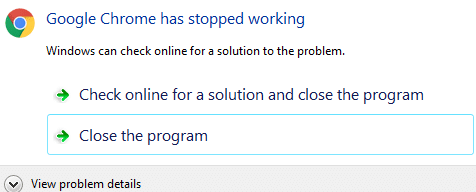
내용물
- Google 크롬이 작동하지 않는 오류 수정 [해결됨]
- 방법 1: 기본 설정 폴더 삭제
- 방법 2: 충돌하는 소프트웨어 제거
- 방법 3: 기본 폴더 이름 바꾸기
- 방법 4: 시스템 파일 검사기(SFC) 실행
- 방법 5: 앱 및 확장 프로그램 비활성화
- 방법 6: 기타 수정 사항
Google 크롬이 작동하지 않는 오류 수정 [해결됨]
방법 1: 기본 설정 폴더 삭제
1. Windows 키 + R을 누르고 대화 상자에 다음을 복사합니다.
%USERPROFILE%\로컬 설정\응용 프로그램 데이터\Google\크롬\사용자 데이터\

2. 폴더 기본값을 입력하고 "환경 설정.“
3. 해당 파일을 삭제하고 Chrome을 다시 시작하여 문제가 해결되었는지 확인하십시오.
노트: 먼저 파일을 백업하십시오.
방법 2: 충돌하는 소프트웨어 제거
컴퓨터의 일부 소프트웨어는 Chrome과 충돌하여 충돌을 일으킬 수 있습니다. 여기에는 Google 크롬을 방해하는 맬웨어 및 네트워크 관련 소프트웨어가 포함됩니다. Google 크롬에는 시스템의 소프트웨어가 Google 크롬과 충돌하는 것으로 알려진 경우 이를 알려주는 숨겨진 페이지가 있습니다. 액세스하려면 다음을 입력하십시오. chrome://conflicts Chrome의 주소 표시줄에 입력하고 Enter 키를 누릅니다. 시스템에 충돌하는 소프트웨어가 있는 경우 최신 버전으로 업데이트하거나 비활성화하거나 제거해야 합니다(마지막 단계).

방법 3: 기본 폴더 이름 바꾸기
1.이 오류 메시지가 반복적으로 표시되면 브라우저 사용자 프로필이 손상되었을 수 있습니다. 먼저 사용자 데이터 폴더에서 기본 하위 폴더를 이동하여 문제가 해결되는지 확인합니다. 키보드 단축키 Windows 키+R을 입력하여 실행을 엽니다. 표시되는 실행 창에서 주소 표시줄에 다음을 입력합니다.
Windows XP: %USERPROFILE%\Local Settings\Application Data\Google\Chrome\User Data\ Windows Vista/ Windows 7/ Windows 8/10: %LOCALAPPDATA%\Google\Chrome\User Data\ Mac OS X: ~/Library/Application Support/Google/Chrome/기본 Linux: ~/.config/google-chrome/기본값
2. 확인을 클릭하고 열리는 창에서 "기본" 폴더를 "백업"으로 지정합니다.
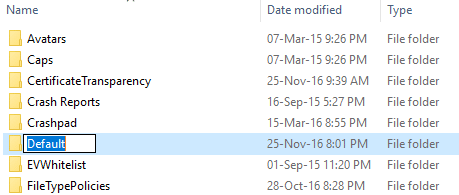
3. "User Data" 폴더에서 "Backup" 폴더를 한 단계 위로 "Chrome" 폴더로 이동합니다.
4. 문제가 해결되었는지 다시 확인하십시오.
방법 4: 시스템 파일 검사기(SFC) 실행
1.Google은 모든 Windows 파일이 제대로 작동하는지 확인하기 위해 Windows의 명령 프롬프트에서 sfc /scannow 명령을 실행할 것을 권장합니다.
2. Windows 키를 마우스 오른쪽 버튼으로 클릭하고 관리자 권한으로 명령 프롬프트를 선택합니다.
3. 그런 다음 sfc /scannow를 입력하고 스캔이 완료될 때까지 기다립니다.

방법 5: 앱 및 확장 프로그램 비활성화
앱 및 확장 프로그램 비활성화
(1) "라고 쓰세요.크롬://확장/"를 클릭합니다.
(2) 이제 모든 확장을 비활성화합니다.
앱 제거
(1) "라고 쓰세요.크롬://앱/" 구글 크롬 주소창에
(2) 오른쪽 클릭 -> Chrome에서 제거.
방법 6: 기타 수정 사항
1. 문제가 해결되지 않는 경우 마지막 옵션은 크롬을 제거하고 새 복사본을 다시 설치하는 것이지만 문제가 있습니다.
2.Chrome 제거 이 소프트웨어.
3.지금 여기로 가 최신 버전의 Chrome을 다운로드합니다.
당신을 위해 추천 된:
- 오류 1603 수정: 설치 중 치명적인 오류가 발생했습니다.
- Windows 10이 누락된 BOOTMGR을 수정하는 방법
- 수정 업데이트를 완료할 수 없음, 변경 사항 실행 취소
- 오류 107 수정(net:: ERR_SSL_PROTOCOL_ERROR)
Google 크롬을 다시 설치한 후 컴퓨터를 다시 시작하면 성공적으로 Google 크롬이 작동을 멈췄습니다. 그러나 이 게시물과 관련하여 여전히 질문이 있는 경우 댓글 섹션에서 자유롭게 질문하십시오.
![Google 크롬이 작동하지 않는 오류 수정 [해결됨]](/uploads/acceptor/source/69/a2e9bb1969514e868d156e4f6e558a8d__1_.png)


